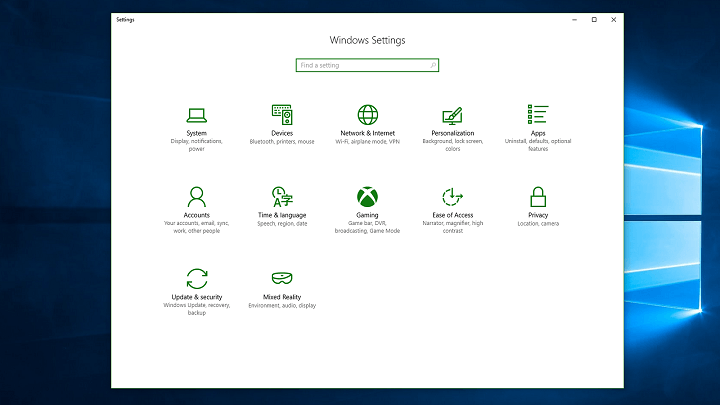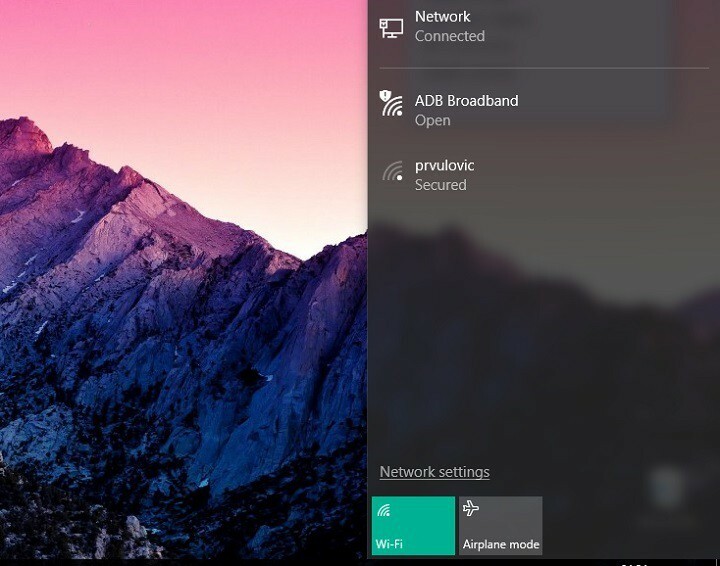
Uma conexão estável com a Internet é a chave para todos os aspectos de nossa vida online. Claro, o seu pacote de internet desempenha um papel fundamental na qualidade da sua conexão, mas podemos fazer algumas coisas para torná-la ainda melhor, especialmente se estivermos falando sobre a conexão WiFi.
A conexão WiFi é mais importante para usuários de laptop, porque os usuários de PC usam principalmente a conexão a cabo, então as pessoas em trânsito definitivamente gostariam de ter o recurso WiFi o mais estável possível. Assim, reunimos algumas ferramentas que o ajudarão a manter a qualidade da sua conexão WiFi ao mais alto nível.
O uso dessas ferramentas irá beneficiá-lo muito além de melhorar a qualidade da sua conexão sem fio. Por exemplo, você pode se livrar do incômodog Problemas de WiFi, que são um dos principais problemas do Windows, especialmente na versão mais recente, Windows 10. Essas ferramentas não são alinhadas em nenhuma ordem específica, uma vez que fornecem diferentes tipos de serviços, portanto, é impossível comparar cada um deles.
Então, sem mais delongas, vamos ver quais ferramentas devemos usar para maximizar o desempenho de nossa conexão WiFi no Windows.
Ferramentas para melhorar sua conexão WiFi
WifiInfoView
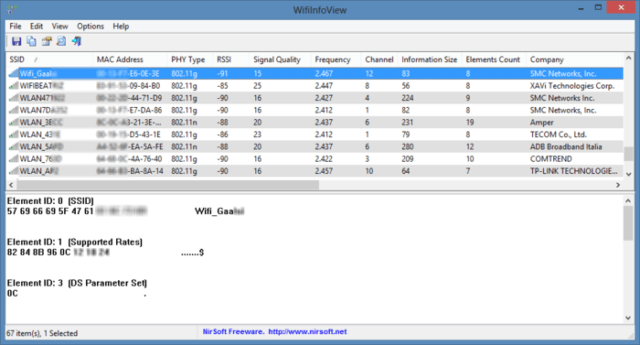
WifiInfoView é uma ferramenta portátil e gratuita que permite a varredura de roteadores WiFi próximos. Por que isso é importante? Bem, se você está morando em um prédio de apartamentos ou em alguma outra área densamente povoada, o grande número de roteadores WiFi pode realmente têm efeitos negativos uns sobre os outros, impedindo-o de ter o melhor desempenho de WiFi possível que você pode obter de seu roteador.
É aí que entra o WifiInfoView. Esta ferramenta mostra informações sobre todos os roteadores WiFi próximos, incluindo seus números de canal, endereços MAC e muito mais. Quando você descobrir sobre os canais de outros roteadores e perceber que há tantos roteadores usando mesmo canal, você pode mudar o canal de sua conexão Wi-Fi, para tirar um pouco da carga de seu roteador.
Se você não sabe como mudar seu canal WiFi, confira o terceiro formulário de solução Este artigo. Então, você só precisa usar as informações do WifiInfoView para ver qual é o canal próximo mais lotado e simplesmente mover sua conexão para outro. Temos certeza de que você notará um melhor desempenho do seu roteador WiFi depois de fazer isso.
WifiInfoView está disponível gratuitamente e você pode baixá-lo em esse link.
Ferramenta de rede sem fio ZamZom
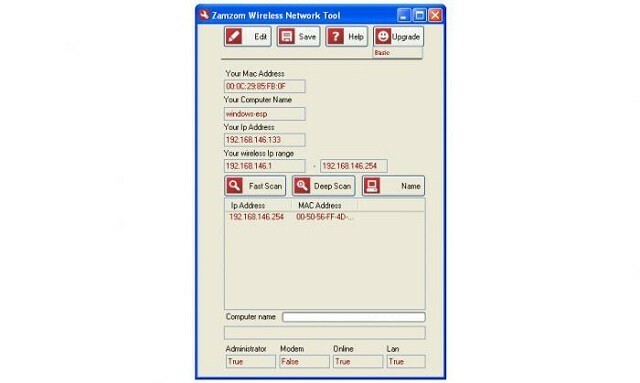
ZamZom é uma ferramenta simples que permite que você veja se mais alguém (além de você e membros da sua família) está conectado à sua rede sem fio. Dessa forma, você pode manter sua rede WiFi ainda mais segura e sempre saberá se alguém está usando seu precioso protocolo de internet.
No mundo de hoje, com a ampla gama de ferramentas, é bastante fácil para algumas pessoas quebrar sua senha WiFi e começar a usar sua internet. Especialmente se sua senha WiFi for fraca. Você provavelmente sabe que quanto mais pessoas usarem sua rede WiFi, pior o desempenho ela fornecerá a você.
Como não há nenhuma ferramenta integrada no Windows 10 que permite que você veja quem está conectado ao seu WiFi, usar essa ferramenta pode ser essencial para impedir que "ladrões" roubem sua internet. Se você perceber que alguém desconhecido está usando sua rede WiFi, acesse as configurações do roteador, altere sua senha e use a segurança mais forte desta vez.
ZamZom é muito simples, mas ainda eficaz. Ele verifica os dispositivos conectados em alguns segundos, fornecendo resultados precisos rapidamente.
Esta ferramenta está disponível gratuitamente e você pode baixá-la em esse link.
Teste de velocidade Ookla
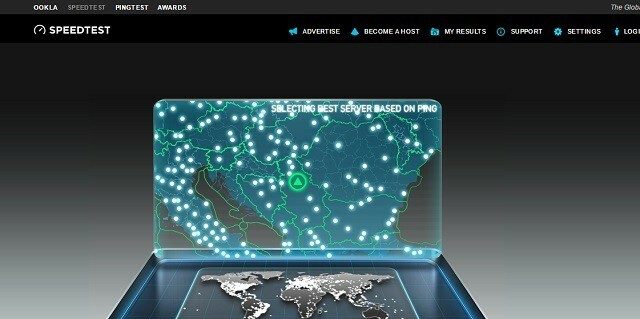
Desta vez, temos uma ferramenta baseada na web para você. Esta ferramenta é chamada Teste de velocidade Ookla, e como você provavelmente pode perceber pelo nome, fornece informações sobre a velocidade de sua conexão.
A velocidade real de sua conexão com a Internet geralmente difere da que seu provedor listou (é mais lenta), por isso pode ser útil para determinar a situação real. A velocidade de sua conexão pode ser ainda mais lenta quando você está conectado via Wi-Fi, por causa de outros dispositivos potencialmente conectados, assim como discutimos acima.
Para testar a velocidade da sua internet com o Ookla Speed test, basta acessar o site, fazer o teste e ele vai mostrar resultados precisos. A ferramenta mostrará a velocidade de upload e download, bem como o nome do seu provedor de internet.
Não é necessário nenhum registro para usar o teste de velocidade Ookla, basta acessar o site e fazer o trabalho. Também há um aplicativo para outras plataformas, incluindo Android, iOS e Windows 10, para que você possa testar a intensidade do sinal em diferentes áreas da sua casa.
Existem inúmeras ferramentas como esta na Internet, mas achamos que a ferramenta de Ookla é a melhor escolha. Claro, se você não concorda com a nossa opinião, procure outras ferramentas de teste de velocidade da Internet na Internet.
Ferramenta de rede sem fio InSSIDer
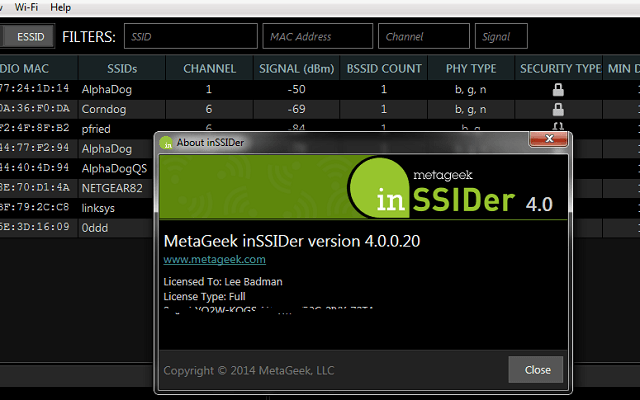
InSSIDer Wireless Network Tool é outro programa para verificar seu ambiente em busca de outras redes disponíveis. Sua finalidade é principalmente a mesma do WifiInfoView listado acima, mas oferece algumas opções adicionais. Portanto, se você deseja que seu localizador de rede seja mais avançado, a ferramenta de rede sem fio InSSIDer é uma ótima escolha.
Ele fará a varredura ao seu redor em busca de outras redes sem fio e mostrará o endereço MAC, o fabricante do roteador (na maioria dos casos), o canal estão usando, o identificador de conjunto de serviço (SSID) ou nome público da rede, que tipo de segurança estão usando, a velocidade da rede e mais.
Portanto, se você estiver interessado em analisar outras redes e compará-las com sua conexão, esta ferramenta tornará isso possível. Mas é claro, talvez a informação mais valiosa que você possa obter com a InSSIDer Wireless Network Tool é o canal de outras redes. Ao determinar qual canal é o mais utilizado, você pode transferir sua conexão para outro canal, para obter melhor desempenho.
A ferramenta de rede sem fio InSSIDER está disponível gratuitamente e você pode obtê-la esse link.
Assistente sem fio
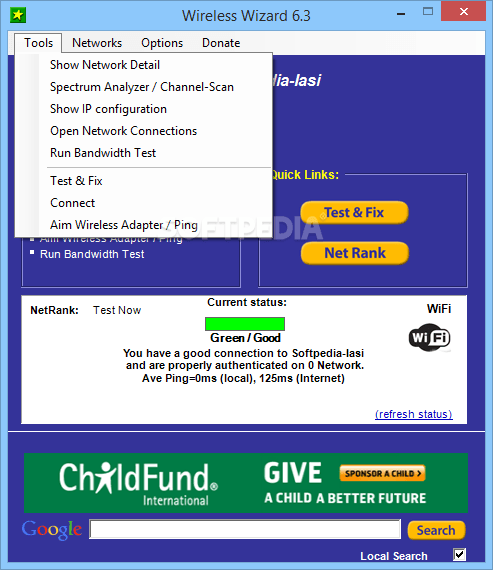
Agora é hora de uma ferramenta de solução de problemas. Uma das melhores ferramentas gratuitas de solução de problemas de WiFi que você pode encontrar é o programa chamado Wireless Wizard. Este programa verifica e analisa sua conexão WiFi, procura possíveis problemas e tenta resolvê-los.
O Wireless Wizard permite que você analise o desempenho da rede, para que você possa descobrir o que mudar, se os resultados não forem satisfatórios. Assim que o problema for detectado, o Wireless Wizard (tentará) resolvê-lo rapidamente e fazer sua rede WiFi funcionar normalmente novamente. Claro, isso depende da complexidade do problema detectado.
Assim como alguns outros programas desta lista, o Wireless Wizard oferece o melhor canal para sua conexão. Ele funciona de forma semelhante à ferramenta de solução de problemas de rede do próprio Windows, mas é claro, com muitos mais recursos e opções. Além disso, você também pode usar este programa para resolver problemas de interferência com sua conexão de rede.
O Wireless Wizard funciona com a maioria das redes domésticas e comerciais, bem como com a maioria das operadoras. O programa é muito fácil de usar, pois tem um design muito simples e elegante, então você não deve ter problemas para se locomover no ambiente.
Inspetor de Wi-Fi Xirrus
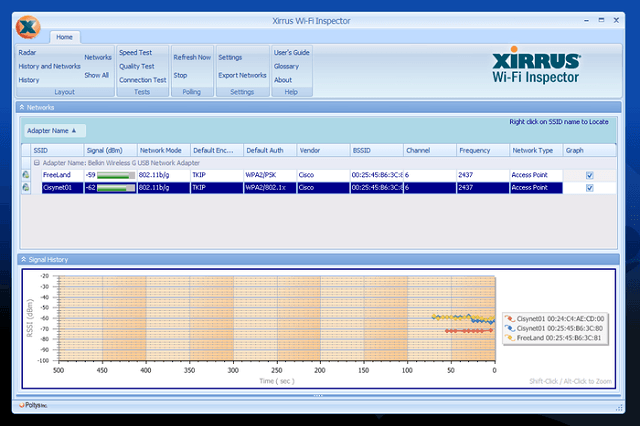
O Xirrus Wi-Fi Inspector é a terceira ferramenta para escanear redes próximas em nossas listas. Está em algum lugar entre WifiInfoView e InSSIDer Wireless Network Tool. Portanto, se você deseja uma ferramenta simples e direta, mas também poderosa, o Xirrus Wi-Fi Inspector pode ser a certa.
Depois de verificar as redes próximas com esta ferramenta, ela mostrará informações detalhadas sobre elas, incluindo a intensidade do sinal, o tipo da rede, o fabricante do roteador, o canal no qual a rede transmite e se é um ponto de acesso ou ad hoc rede.
Esta ferramenta pode ir ainda mais fundo, mostrando a você informações como endereço IP interno, endereço IP externo, DNS e informações de gateway de redes verificadas e muito mais. Você definitivamente vai gostar da interface do usuário, porque é limpa, simples e usa um "radar" para digitalização. Além disso, ele também mostra a distância física relativa entre você e cada rede escaneada encontrada.
O Xirrus é definitivamente mais simples de usar do que o InSSIDer, mas o segundo fornece informações mais detalhadas sobre as redes. Portanto, se você deseja apenas saber mais sobre canais de outras redes e não precisa de muitas informações adicionais, o Xirrus tem a vantagem.
O Xirrus Wi-Fi Inspector está disponível gratuitamente e você pode baixá-lo em esse link.
Ferramenta de rede sem fio WeFi

Apresentamos ferramentas suficientes para escanear todas as redes próximas, para que você possa escolher a melhor opção para você, dependendo de suas necessidades. Mas WeFi é algo semelhante, mas completamente diferente. Ele permite que você pesquise pontos de acesso em locais mais distantes.
Por exemplo, você está indo a um bom café em outra parte da cidade e deseja verificar o Wi-Fi deles. Bem, basta usar o WeFi para encontrar as informações necessárias. Para saber mais sobre as redes próximas no local selecionado, basta abrir a guia WiFi Maps no programa, inserir o endereço e o WeFi irá mostrar a você todas as redes WiFi ao redor. Ele também fornecerá vários detalhes sobre essas redes, como tipo de objeto (hotel, café, etc.), distância do local e se uma senha é necessária.
Claro, ele também tem a capacidade de escanear redes perto de você, mas como temos outras ferramentas para isso em nossa lista, o acento não está neste recurso. Ele também possui alguns recursos adicionais, como a capacidade de se conectar automaticamente às suas redes favoritas.
O programa é gratuito, mas também possui uma versão paga, que permite conectar-se a redes Wi-Fi que exigem o pagamento de uma taxa.
Você pode fazer o download ou pela ferramenta de rede sem fio WeFi em esse link.
Connectify
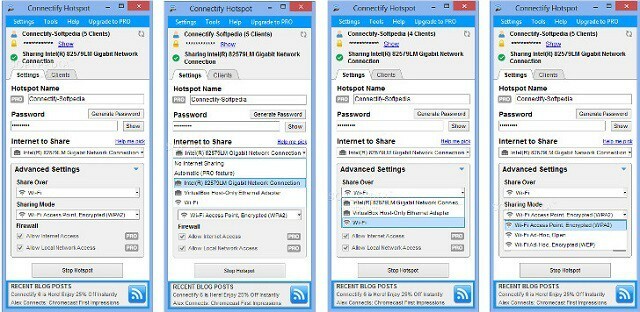
Connectify é uma ferramenta muito útil, que permite que você transforme seu laptop em um hot spot WiFi! Você provavelmente está familiarizado com o modo de fazer isso em seu smartphone, mas temos certeza de que ficaria feliz em saber que isso também é possível em PCs com Windows 10.
Logicamente, um PC que você está transformando em um ponto de acesso WiFi precisa estar conectado à internet para que o Connectify funcione. Mas o que é um toque muito bom, não precisa necessariamente ser uma conexão a cabo. Então, basta que seu computador esteja conectado a uma rede WiFi, e o Connectify vai transformar sua placa de rede em um transmissor sem fio.
Usar Connectify é o mais simples possível. Você só precisa baixar o programa, configurar o nome do seu hot spot, senha e pronto. Connectify começará automaticamente a enviar sinal WiFi para dispositivos próximos, usando sua placa de rede. O programa usa criptografia WPA2-PSK, então você pode ter certeza de que apenas pessoas como sabem a senha poderão se conectar.
O Connectify está disponível gratuitamente e você pode baixá-lo em esse link.
Hotspot Shield
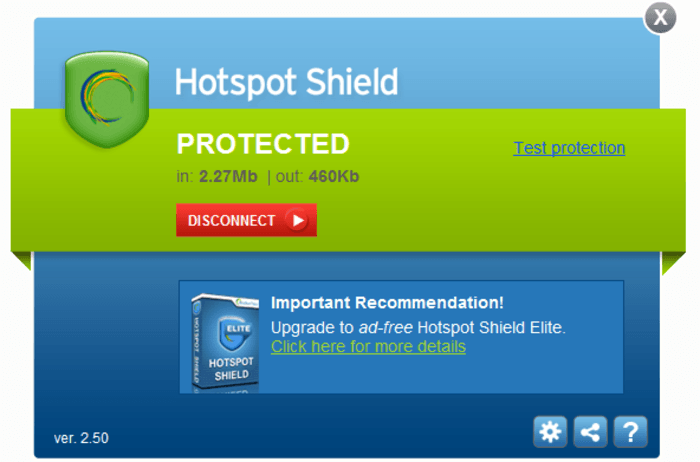
Quando você está conectado a uma rede pública, sempre há o risco de alguém invadir seu dispositivo e obter acesso aos seus dados. É aí que entra o Hotspot Shield. Esta ferramenta útil protege seus dados, criando uma conexão VPN segura e criptografando todas as suas comunicações.
Executar e usar o Hotspot Shield não pode ser mais fácil, basta abri-lo e ligá-lo. Em seguida, ele protegerá automaticamente seus dados de invasores em potencial, usando o protocolo HTTP Secure (HTTPS).
No entanto, nem todos os usuários deste programa estão satisfeitos, porque encontraram alguns problemas ao usá-lo. Primeiro, você precisa se esquivar de alguns bloatware ao instalar este software. Além disso, alguns usuários disseram que o programa simplesmente trava e para de funcionar para eles. Não tivemos esses problemas, mas devemos prepará-lo, caso você não tenha tanta sorte.
É claro que existem programas melhores para proteger seus dados do que o Hotspot Shield, mas todos eles têm um preço. Portanto, se você está procurando uma solução simples e gratuita, o Hotspot Shield é a escolha certa.
Este programa está disponível gratuitamente, então se você quiser baixá-lo, vá para esse link.
Isso é tudo para nossa lista das melhores ferramentas WiFi para maximizar o desempenho da sua rede no Windows 10. Como você pôde ver, cada um desses programas (exceto três analisadores de WiFi) oferece uma operação única e muito útil para o seu roteador.
Você concorda com nossa lista? Perdemos algum programa legal? Conte-nos nos comentários.
HISTÓRIAS RELACIONADAS QUE VOCÊ PRECISA VERIFICAR:
- 8 melhores ferramentas de gerenciamento de disco para Windows
- As 10 principais ferramentas para organizar favoritos do navegador no Windows
- Como converter várias imagens em um arquivo PDF no Windows 10
- Corrija problemas de internet com adaptadores sem fio incompatíveis com Windows 10
- 9 melhores softwares de webcam para usuários do Windows